Como recuperar o acesso ao disco rígido, corrigir o erro de não conseguir abrir o disco rígido

Neste artigo, mostraremos como recuperar o acesso ao seu disco rígido em caso de falha. Vamos acompanhar!
Erro #SPILL! no Excel é bastante comum e corrigi-lo é bem simples. Veja como consertar o #DERRAMAMENTO! erro. fácil no Excel .
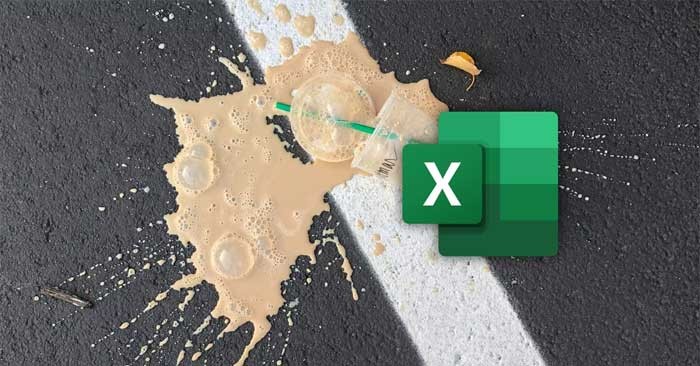
O Microsoft Excel oferece recursos que facilitam o gerenciamento de dados em planilhas. Porém, às vezes também dá erros.
#DERRAMAR! é um erro que ocorre mesmo quando a fórmula tem a sintaxe correta e é usada nas condições adequadas. Se você receber o #SPILL! erro Em uma célula de uma planilha, siga estas etapas.
O que é o erro #SPILL no Excel?
O primeiro passo para corrigir o erro #SPILL no Excel é entender a condição que o cria. O Microsoft Excel é usado com diferentes fórmulas, o que abre muitos recursos poderosos. Um tipo chamado fórmulas de matriz aplica a função a um intervalo de células em vez de apenas uma célula.
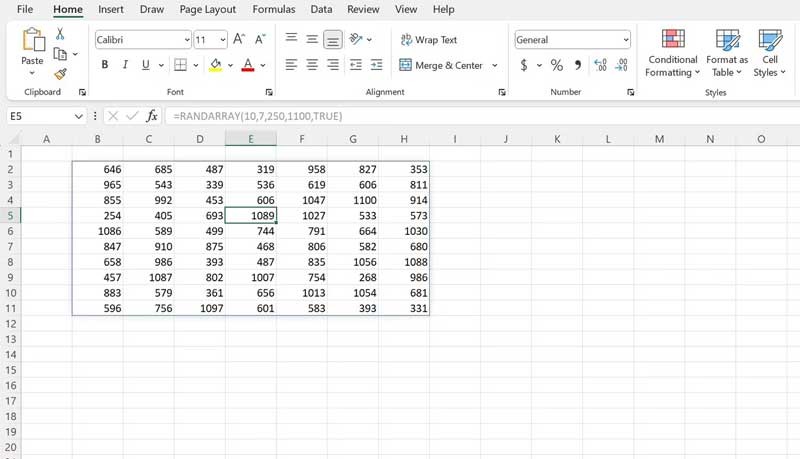
Em versões mais recentes do Excel, as fórmulas de matriz se expandem automaticamente para caber no espaço necessário para a fórmula operar. Isto é chamado de alcance de derramamento. No intervalo de vazamento, outras células relacionadas que não contêm diretamente uma fórmula de matriz são sombreadas em cinza na barra de fórmulas.
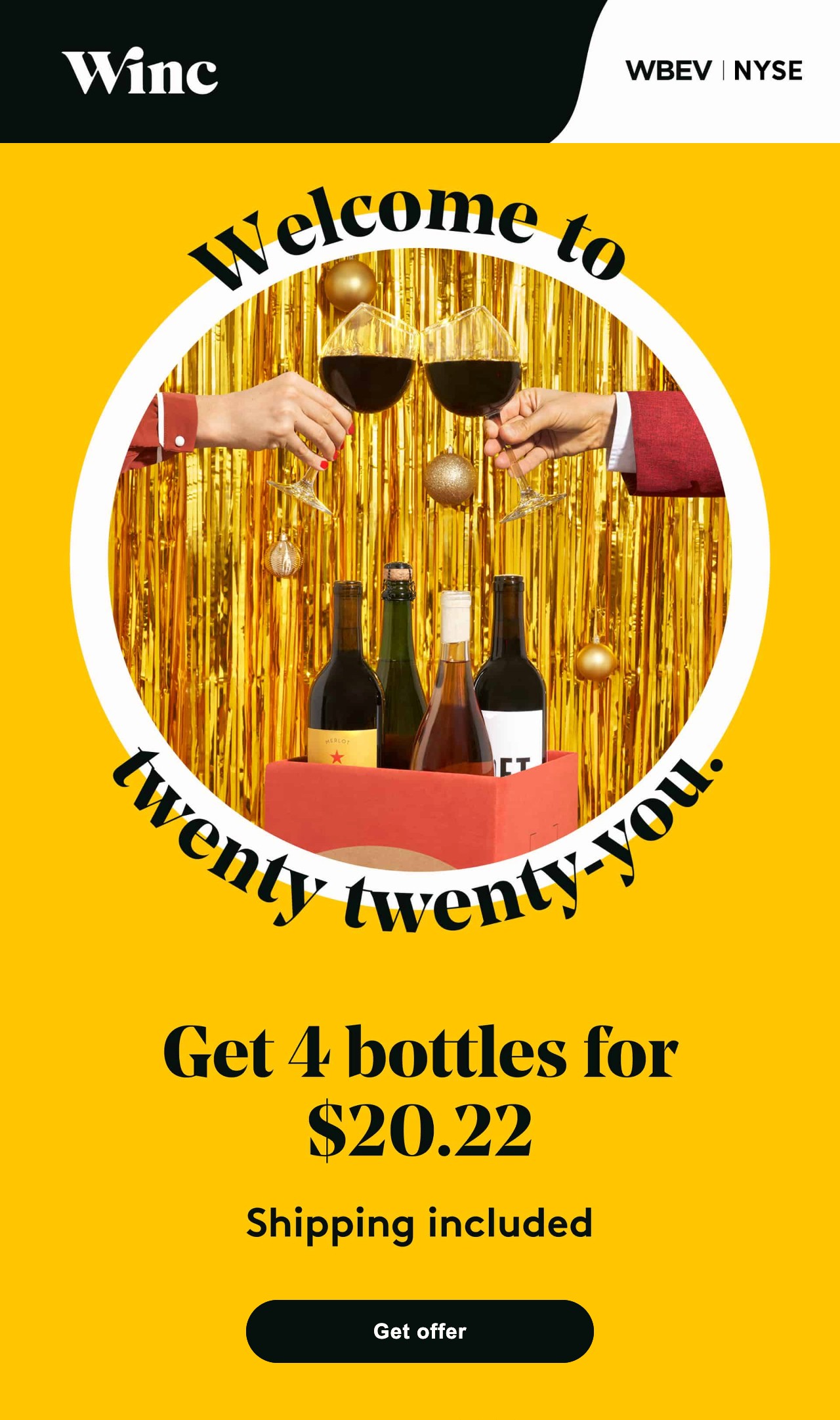
Uma fórmula de matriz precisa de espaço suficiente para “transbordar” os dados, portanto, se essas células não estiverem disponíveis ou forem interrompidas, a fórmula não poderá funcionar corretamente. Esta é a causa mais comum do #DERRAMAMENTO! erro. Sempre que uma fórmula de matriz é executada em um intervalo que sobrepõe dados existentes, ocorre o erro #SPILL.
Além disso, você pode enfrentar esse erro pelo mesmo motivo se a área de dispersão incluir células mescladas, o tamanho da matriz não for um valor fixo.
Como consertar #DERRAMAMENTO! no Excel
Este erro pode parecer “difícil”, mas a solução para ele é bem simples quando você sabe a causa do erro. Felizmente, o Excel informará a causa do problema ao lado da fórmula. Tudo o que você precisa fazer é selecionar esta caixa e clicar no sinal de aviso ao lado dela. Depois de identificar a causa, você pode tomar medidas para consertar o #DERRAMAMENTO! no Excel.
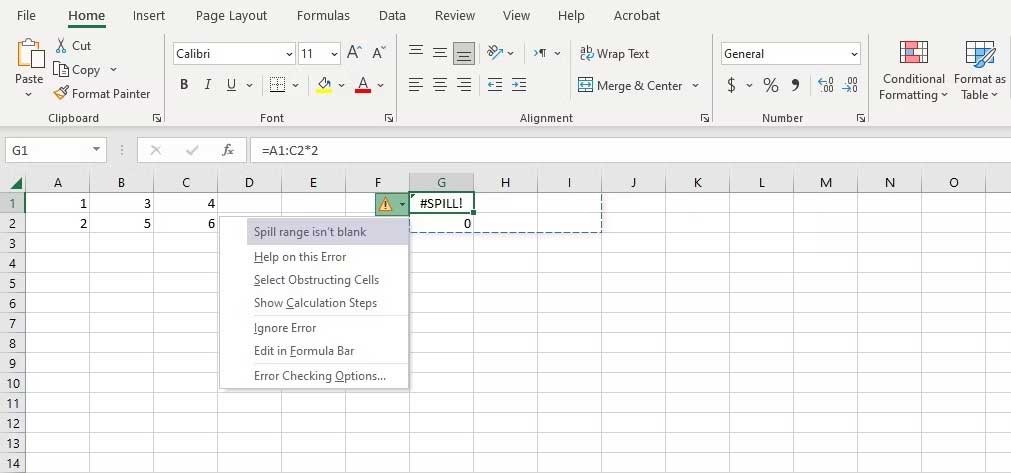
Se houver interferência no intervalo de vazamento, você deve primeiro tentar mover ou excluir os dados que estão interferindo na fórmula. Como alternativa, você pode mover a fórmula da matriz para um intervalo que tenha espaço suficiente para conter a área de vazamento.
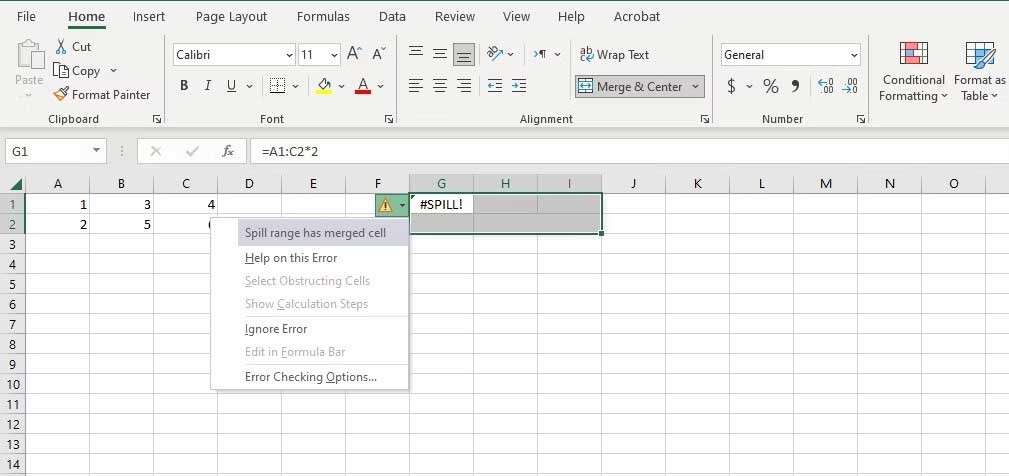
Se as células mescladas interferirem na área de estouro da matriz, você precisará localizar e desfazer a mesclagem dessa célula. Você pode fazer isso selecionando as células mescladas e clicando em Mesclar e centralizar > Desmesclar células na guia Início.
Outro tipo de #DERRAMAMENTO! O erro ocorre quando o Excel não consegue calcular e corresponder ao tamanho absoluto do valor de saída. Normalmente, você não precisa de uma função que retorne bilhões de valores. Nesses casos, a própria fórmula pode estar causando o problema. Você precisa editar a fórmula para que ela gere uma matriz adequada e muito menor.
Se você não encontrar nenhum outro motivo pelo qual a fórmula não esteja funcionando, verifique novamente a fórmula inserida para garantir que todos os argumentos necessários na função foram inseridos corretamente.
Quando a fórmula de matriz tiver espaço suficiente para trabalhar novamente, ela será recalculada automaticamente. Agora você pode voltar a trabalhar sem mais problemas. Se a fórmula não for recalculada automaticamente, provavelmente ela foi calculada manualmente inicialmente. Você pode forçar o recálculo pressionando F9 no seu teclado.
Acima estão as maneiras mais simples de corrigir o erro #SPILL! no Excel . Espero que este artigo seja útil para você.
Neste artigo, mostraremos como recuperar o acesso ao seu disco rígido em caso de falha. Vamos acompanhar!
À primeira vista, os AirPods parecem fones de ouvido sem fio comuns. Mas tudo mudou quando alguns recursos pouco conhecidos foram descobertos.
A Apple apresentou o iOS 26 – uma grande atualização com um novo design de vidro fosco, experiências mais inteligentes e melhorias em aplicativos familiares.
Os alunos precisam de um tipo específico de laptop para seus estudos. Ele não deve apenas ser potente o suficiente para um bom desempenho na área de estudo escolhida, mas também compacto e leve o suficiente para ser carregado o dia todo.
Adicionar uma impressora ao Windows 10 é simples, embora o processo para dispositivos com fio seja diferente do que para dispositivos sem fio.
Como você sabe, a RAM é um componente de hardware muito importante em um computador, atuando como memória para processar dados e é o fator que determina a velocidade de um laptop ou PC. No artigo abaixo, o WebTech360 apresentará algumas maneiras de verificar erros de RAM usando software no Windows.
As Smart TVs realmente conquistaram o mundo. Com tantos recursos excelentes e conectividade à Internet, a tecnologia mudou a maneira como assistimos TV.
Geladeiras são eletrodomésticos comuns em residências. As geladeiras geralmente têm 2 compartimentos, o compartimento frio é espaçoso e tem uma luz que acende automaticamente toda vez que o usuário o abre, enquanto o compartimento do freezer é estreito e não tem luz.
As redes Wi-Fi são afetadas por muitos fatores além de roteadores, largura de banda e interferência, mas existem algumas maneiras inteligentes de melhorar sua rede.
Se você quiser voltar para o iOS 16 estável no seu telefone, aqui está o guia básico para desinstalar o iOS 17 e fazer o downgrade do iOS 17 para o 16.
Iogurte é um alimento maravilhoso. É bom comer iogurte todos os dias? Quando você come iogurte todos os dias, como seu corpo muda? Vamos descobrir juntos!
Este artigo discute os tipos de arroz mais nutritivos e como maximizar os benefícios para a saúde de qualquer arroz que você escolher.
Estabelecer um horário de sono e uma rotina para dormir, mudar o despertador e ajustar a dieta são algumas das medidas que podem ajudar você a dormir melhor e acordar na hora certa pela manhã.
Alugue, por favor! Landlord Sim é um jogo de simulação para dispositivos móveis para iOS e Android. Você jogará como proprietário de um complexo de apartamentos e começará a alugar um apartamento com o objetivo de reformar o interior do seu apartamento e deixá-lo pronto para inquilinos.
Obtenha o código do jogo Bathroom Tower Defense Roblox e resgate recompensas emocionantes. Elas ajudarão você a melhorar ou desbloquear torres com maior dano.













